怎么关闭自动弹出的广告 电脑自动弹出广告关闭设置方法
更新时间:2024-03-31 08:46:15作者:yang
在使用电脑时,经常会遇到自动弹出的广告让人感到困扰,为了提升用户体验,关闭这些自动弹出广告成为了很多人的需求。要关闭电脑自动弹出广告,可以通过设置浏览器的广告拦截功能,或者安装广告拦截插件来实现。还可以更新系统和软件,以及定期清理浏览器缓存和Cookie等方法来减少广告弹窗的出现频率。通过这些简单的设置和操作,可以有效减少电脑自动弹出广告给我们带来的干扰,让我们的上网体验更加愉快。
具体步骤:
1.首先打开自己电脑中的控制面板,在控制面板找到‘网络和Internet’选项。点击进入页面。
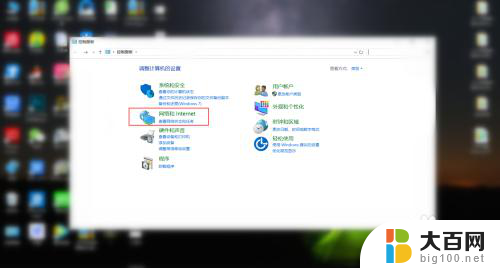
2.然后在‘网络和Internet’选项面板中,找到‘Internet选项’。进入到选项面板。
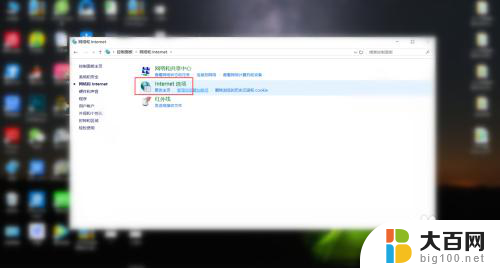
3.接下来点击‘Internet选项’还会跳出出一个界面框,在界面框的上排功能栏目中找到‘隐私’

4.最后在隐私界面中,将启用弹出窗口阻止程序前面的框打钩,这样自动弹出广告就会被关闭。
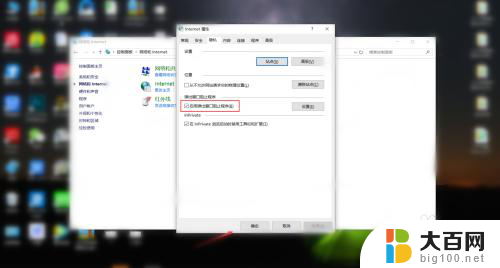
以上就是关于如何关闭自动弹出广告的全部内容,如果有遇到相同情况的用户,可以按照小编的方法来解决。
怎么关闭自动弹出的广告 电脑自动弹出广告关闭设置方法相关教程
- 抖音自动弹出广告怎么关闭 抖音广告关闭方法
- 如何关闭弹出的广告 如何设置电脑自动弹出广告关闭
- 怎样禁止电脑上自动弹出的广告 电脑自动弹出广告如何关闭
- 怎么拦截电脑自动弹出的广告 电脑弹出广告怎么设置关闭
- 如何关闭桌面广告弹窗 如何关闭QQ弹窗广告窗口
- 电脑如何设置拦截广告 电脑弹窗广告关闭教程
- 如何让360不弹出广告 360浏览器广告如何关闭
- 如何屏蔽手机广告弹窗 怎样关闭手机上的弹窗广告
- 电脑开机自动弹出网页怎么关 电脑开机自动弹出广告怎么办
- 电脑怎么取消广告弹出 去除电脑弹窗广告的软件
- 苹果进windows系统 Mac 双系统如何使用 Option 键切换
- win开机不显示桌面 电脑开机后黑屏无法显示桌面解决方法
- windows nginx自动启动 Windows环境下Nginx开机自启动实现方法
- winds自动更新关闭 笔记本电脑关闭自动更新方法
- 怎样把windows更新关闭 笔记本电脑如何关闭自动更新
- windows怎么把软件删干净 如何在笔记本上彻底删除软件
电脑教程推荐